طريقة حذف رسائل الماسنجر دفعة واحدة
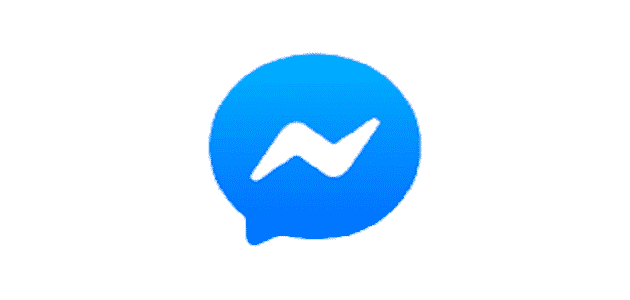
طريقة حذف رسائل الماسنجر دفعة واحدة، يعتبر الماسنجر من أشهر التطبيقات المستخدمة في المراسلة.
وهو يوفر كثير من الإمكانيات لمستخدميه وبالرغم من ذلك فهو لا يوفر بعض الإمكانيات الأخرى.
حيث إنه لا يمكن مستخدميه من حذف جميع الرسائل دفعة واحدة.
وفي بعض الأحيان يحتاج المستخدم مسح جميع الرسائل في مرة واحدة لتوفير الوقت والمجهود.
ولذلك فسوف نوضح في هذا المقال بعض الطرق المستخدمة في لحذف رسائل الماسنجر دفعة واحدة فتابعونا.
محتويات المقال
حذف رسائل الماسنجر
- إن الماسنجر هو التطبيق المسئول عن رسائل الفيسبوك.
- وهو يحتوي على العديد من الإنكانيات التي يحتاجها مستخدمي الفيسبوك للتواصل مع بعضهم البعض.
- وعلى الرغم من ذلك فهناك بعض الإمكانيات يحتاجها مستخدمي الماسنجر ولكنه لا يوفرها.
- فعلى سبيل المثال فهو لا يوفر إمكانية حذف رسائل الماسنجر دفعة واحدة.
- ولذلك فسوف نحاول فيما يلي شرح بعض الكرق التي تسهل عملية حذف جميع رسائل الماسنجر.
- ولكن من الجدير بالذكر أنه ينبغي أن نتجنب الروابط التي تستخدم في حذف الرسائل.
- وبصفة خاصة عندما تكون هذه الروابط تطلب إدخال بعض البيانات الشخصية عن الحساب.
- لأنه في أغلب الأحيان يتم استخدام هذه الروابط في اختراق الحساب الخاص بك والتجسس على معلوماتك وبياناتك الشخصية.
- كما أنه قد يؤدي إلى فقد صور أو بيانات أو معلومات شخصية.
- ولذلك فلابد من عدم اتباع هذه الروابط واللينكات حتى تحمي حسابك ومعلوماتك من الاختراق.
- وفيما يلي سوف نوضح لك بعض الطرق الآمنة التي يتم استخدامها في حذف جميع رسائل الماسنجر دون التعرض لأي اختراق أو تعدي.
تابع أيضا: كيفية التحكم في النقطة الخضراء في الماسنجر
الطريقة الأولى لحذف رسائل الماسنجر
- إن الطريقة الأولى المستخدمة في حذف جميع رسائل الماسنجر هي الطريقة التقليدية.
- وهي تكون عن طريق حذف الرسائل يدويًا واحدة تلو الأخرى.
- وهذا الأمر يستغرق كثير من الوقت والجهد.
- وتكون هذه الطريقة باستخدام تطبيق ماسنجر نفسه.
- حيث يتم الدخول إلى تطبيق ماسنجر فيسبوك.
- ثم يتم الانتقال إلى الرسالة التي ترغب في حذفها.
- ومن ثم يتم الضغط على الرسالة المراد حذفها ضغطة طويلة.
- وبناءً على ذلك سوف يظهر لك بعض الخيارات ومن بينهم خيار الحذف.
- وعند النقر على خيار الحذف سوف يتم حذف الرسالة والمحادثة بأكملها.
- ثم بعد ذلك يتم تكرار هذه الطريقة مع كل المحادثات المراد حذفها.
- ولكن هذه الطريقة تستغرق وقت كبير وجهد كبير ولا تكون هذه الطريقة جيدة في حالة كانت المحادثات المراد حذفها عددها كبير.
الطريقة الثانية لحذف رسائل الماسنجر
- في هذه الطريقة يمكن حذف جميع رسائل الماسنجر دفعة واحدة.
- وذلك يتم عن طريق الاعتماد على تطبيقأو متصفح
- ويكون ذلك باستخدام الهاتف المحمول والضغط على زر واحد وذلك عن طريق اتباع بعض الخطوات.
- ففي البداية يتم تحميل متصفح Yandex من الإنترنت وتثبيته على الهاتف المحمول.
- ثم بعد ذلك يتم تسجيل الدخول إلى الفيس بوك من خلال متصفح
- وبعد الدخول إلى الحساب بنجاح يتم الضغط على علامة +.
- وهذا لكي يتم فتح نافذة جديدة على المتصفح
- ومن خلال هذه النافذة الجديدة يتم تحميل تطبيق messenger cleaner.
- وذلك عن طريق البحث عنه وتحميله.
- وبعد تحميل messenger cleaner والتأكد من تثبيته يتم الدخول إلى صفحة الفيس بوك من خلال
- وبناءً على ذلك فسوف يظهر لك خيار حذف رسائل الماسنجر دفعة واحدة.
- وعند النقر على هذا الخيار فسوف يتم حذف جميع رسائل الماسنجر دفعة واحدة.
اقرأ أيضا: كيفية إظهار الرسائل المخفية على الماسنجر
الطريقة الثالثة لحذف رسائل الماسنجر دفعة واحدة
- يمكن استخدام هذه الطريقة عن طريق الكمبيوتر.
- وفي هذه الطريقة يتم استخدام خاصية من خواص جوجل كروم تمكن من حذف جميع الرسائل دفعة واحدة.
- وفي هذه الحالة يتم اتباع بعض الخطوات.
- حيث إنه في البداية يتم تحميل تطبيق جوجل كروم إلى جهاز الكمبيوتر في حالة أنه غير موجود على جهاز الكمبيوتر.
- ويتم فتح متصفح جوجل كروم من جهاز الكمبيوتر.
- ومن ثم يتم الذهاب إلى السوق الإلكتروني الخاص بجوجل كروم.
- وفي المربع المخصص للبحث يتم كتابة جملة Facebook-Delete All messages.
- وعند البحث سوف يظهر العديد من الخيارات ومن بين هذه الخيارات يوجد إضافة مؤشر وتوجد في مربع لونه أحمر.
- ومن ثم يتم الضغط على إضافة مؤشر.
- وبناءً على ذلك فسوف يتم توجيه المستخدم إلى الصفحة التي يتم من خلالها تحميل مسح رسائل الماسنجر.
- ثم بعد ذلك يتم الضغط على خيار إضافة إلى كروم أو add extension chrome.
- وهذا الخيار موجود ضمن الخيارات الموجودة في القائمة.
- ثم يتم الانتظار قليلًا لعدد من الثواني لكي يتم الانتقال إلى صفحة الإضافة.
- ثم بعد ذلك يتم الدخول إلى حساب الفيس بوك الخاص بك.
- ويتم الضغط على قائمة الإضافات المنصبة.
- ومن بين هذه الخيارات التي تظهر يتم اختيار حذف جميع رسائل الفيس بوك.
- وبناءً على ذلك فسوف يتم حذف جميع الرسائل الموجودة على الماسنجر دفعة واحدة.
- وذلك يعمل على توفير الوقت والجهود ويفي بغرض مسح جميع رسائل الماسنجر.
طريقة حذف الرسائل الاحتيالية
- في كثير من الأحيان تقوم الصفحات المحتالة أو صفحات غير مرغوب فيها بإرسال بعض الرسائل إليك على الماسنجر.
- ولكي يتم حذف هذه الرسائل أو منعها فلابد من إبلاغ مؤسسة الفيس بوك عن هذه الرسائل ومطالبتهم بحذفها والتخلص منها.
- وبناءً على ذلك فسوف يقوم المسئولين في مؤسسة الفيس بوك بفعل ذلك وحذف هذه الرسائل في خلال ثماني ساعات منذ أن تم الإبلاغ.
- ولكن هذه الطريقة تستغرق وقت طويل وهي طريقة قديمة وبدائية.
- وفي ظل التحديثات والتطورات الموجودة في وقتنا الحالي فظهر بعض الطرق للتخلص من هذه الرسائل المحتالة بطرق أسهل.
- وفيما يلي سوف نوضح الخطوات الواجب اتباعها للتخلص من هذه الرسائل المحتالة.
- ففي البداية يتم فتح تطبيق ماسنجر من الموبايل أو من الكمبيوتر والدخول إلى الحساب الخاص بك عن طريق تسجيل بياناتك الخاصة.
- ثم بعد ذلك يتم تحديد الرسائل الاحتيالية الغير مرغوبة التي يراد حذفها.
- ثم بعد ذلك يتم الضغط على هذه الرسالة الاحتيالية الغير مرغوبة ضغطة مطولة حتى يتم تحديدها وتظليلها.
- ومن ثم فسوف تظهر بجانب هذه الرسالة المحددة عدد من الخيارات المختلفة.
- ومن بين هذه الخيارات يتم النقر على الخيار الذي يحمل جملة الإبلاغ عن محتوى غير هام.
- ثم بعد ذلك سيتم عرض مجموعة من الخيارات داخل نافذة مخصصة لذلك.
- ومن ثم يتم الضغط على اختيار الإبلاغ عن رسائل فردية من صديق تم اختراق الحساب الخاص به.
- ثم بعد ذلك يتم الضغط على الزر أو الأيقونة التي تحمل كلمة موافق.
- ثم بعد ذلك يتم تحديد الرسائل الاحتيالية التي يراد حذفها مرة أخرى.
- وبناءً على ذلك فسوف يتم تحديد هذا البريد الإلكتروني أو حساب الفيس بوك إنه غير هام أو حساب احتيالي.
- وبناءً على ذلك فسوف تقوم إدارة الفيس بوك بحذف الرسائل الخاصة بهذا الحساب الاحتيالية في خلال ثماني ساعات بعد ذلك.
لا تفوت هذا: كيفية استرجاع رسائل الماسنجر المحذوفة نهائيا
وبذلك نكون قد انتهينا من المقال وقدمنا لكم من خلاله عدة طرق لحذف رسائل الماسنجر دفعة واحدة بسهولة ويسر.
نتمنى أن يعجبكم المقال ويفيدكم في إضافة إمكانية جديدة للفيس بوك.
نرجو من الله أن نكون قد وفقنا في عرض مقالنا كما نرجو من حضراتكم نشر المقال ليستفاد منه الكثيرين.